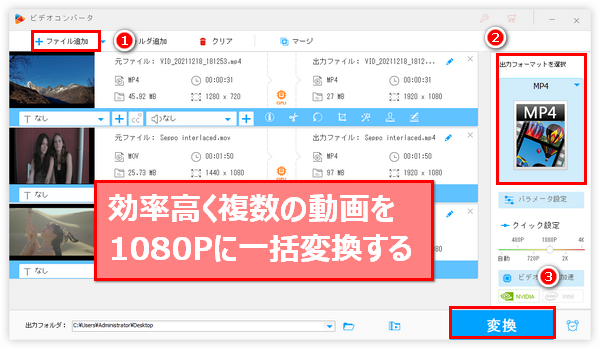
動画は解像度が高ければ高いほどいい、というわけではありません。2Kや4K、8K等の高解像度動画を大画面のテレビやパソコン等で再生するのは確かに良い視聴体験が得られますが、低解像度のデバイスで再生すると高解像度はあんまり意味ないし、かえって再生負担が重くなり、動画をスムーズに視聴できない可能性があります。で、スマホ等の小画面デバイスで再生する場合、4Kや8K等の高解像度動画を1080Pに変換することをお薦めします。
一方、動画編集等をする際に、480Pや720P等の動画を1080Pに変換するニーズもあると思いますが、単に解像度を上げただけで動画の画質を上げることはできない、ということをまずご承知いただきたいです。
ここでは1080Pの変換に対応するソフトとサイトを利用してMP4等の動画を1080Pに変換する二つの方法をご紹介します。
あわせて読みたい:1080iと1080pの違いは?1080iを1080pに変換する方法、動画解像度720pと1080pの違い・比較
MP4等の動画を1080Pに変換するのに、WonderFox HD Video Converter Factory ProというWindowsパソコンで使える強力な動画変換ソフトをお薦めします。様々な動画形式を変換できるだけでなく、動画の解像度を1080Pに変換することも簡単にできます。そしてGPU加速機能とライトニングモードにより変換のスピードが飛躍的にアップする上、バッチ処理モードを活用して複数の動画を一括で変換することも可能です。高度のエンコード技術により、8K等の高解像度動画を1080Pに変換する際に発生する品質低下を最小限に抑えることができます。もちろん、1080Pに変換する他、動画を480P/720P/2K/4Kに変換することもできます。同時にフレームレートやビットレート、ボリューム等のパラメータをカスタマイズすることもできます。
では、早速この素晴らしい動画変換ソフトを無料ダウンロード無料ダウンロードしてインストールし、動画を1080Pに変換する手順を読んでいきましょう。
WonderFox HD Video Converter Factory Proを立ち上げ、メイン画面で「変換」機能を選択します。
「ビデオコンバータ」画面で「ファイル追加」又は「フォルダ追加」をクリックして1080Pに変換したい全ての動画ファイルを一括で読み込みます。
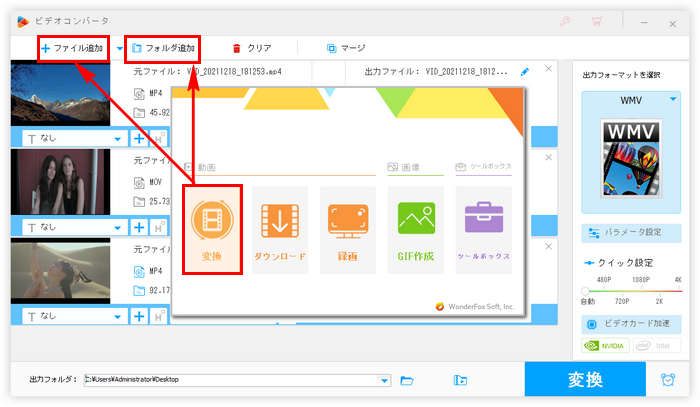
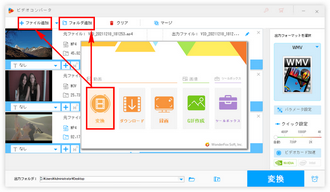
画面右側にある大きな形式アイコンをクリックして出力形式リストを開き、「動画」タブでMP4など好みの動画形式を選択します。
「クイック設定」のスライダーを1080Pまでにドラッグして出力動画の解像度を1080Pに設定します。また、「パラメータ設定」ボタンをクリックしてより多くの動画解像度を選択したり、フレームレートや縦横比などを変更したりすることも可能です。
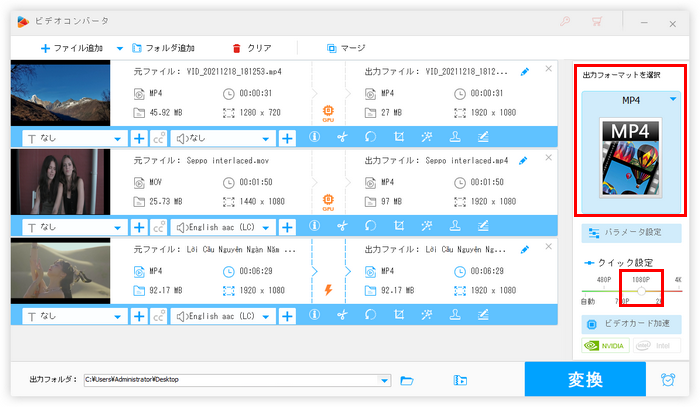
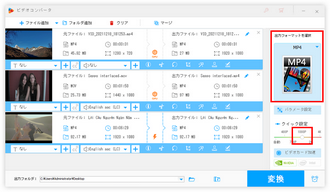
「▼」アイコンをクリックして1080P動画の出力先を設定します。
最後に「変換」ボタンをクリックし、ソフトに読み込んだ全ての動画を1080Pに一括変換します。
ヒント:バッチ処理モードでは最多10個の1080P変換タスクの同時実行をサポートします。
あわせて読みたい:超簡単!動画の解像度を変更する方法、720Pを1080Pに変換―高画質の動画を獲得
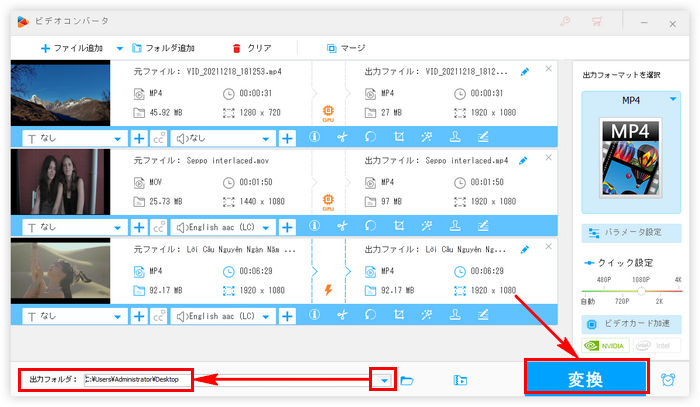
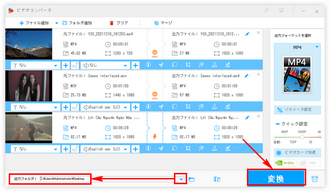
動画変換ソフトWonderFox HD Video Converter Factory Proを無料体験 >>動画変換ソフトWonderFox HD Video Converter Factory Proを無料体験 >>
インストール不要ですから、サイトを利用して動画を1080Pに変換するのは非常に便利です。しかし、動画ファイルをアップロード&ダウンロードする必要があり、変換のスピードも遅いから、効率はかなり悪いです。次に動画を1080Pに変換できるサイトを三つお薦めします。
Media.io:https://www.media.io/jp/video-converter.html
Aconvert:https://www.aconvert.com/jp/video/
Convertio:https://convertio.co/ja/
Media.ioというサイトを利用して動画を1080Pに変換する手順を簡単に説明しましょう。
Media.ioにアクセス > 「ファイルを選択」ボタンをクリックして1080Pに変換したい動画ファイルを選択 > 出力形式のドロップダウンリストから好みの動画形式を選択 > 歯車のアイコンをクリックして出力解像度を1920*1080に設定 > 「変換」をクリックし、サイトを使って動画を1080Pに変換 > 「ダウンロード」ボタンをクリックして1080P動画をパソコンに保存。
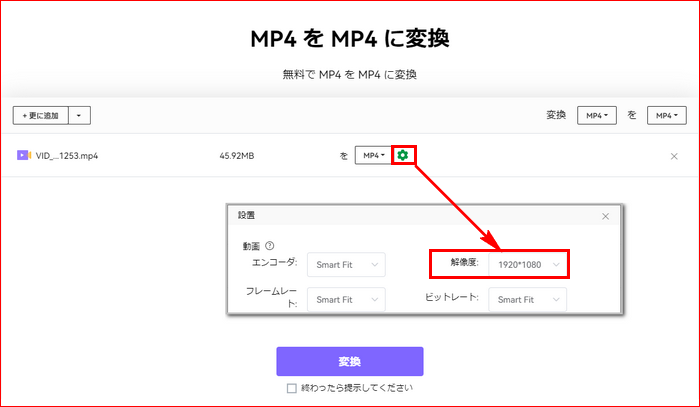
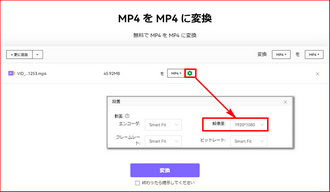
以上、ソフトとサイトを利用して動画を1080Pに変換する方法を紹介させて頂きました。この記事がお役に立てれば幸いです。
ソフトとサイトを比較してみますと、サイトの方は非常に便利ですが、効率が悪いし、サイズ制限により、大きな動画を1080Pに変換することができません。それに対して動画変換ソフトWonderFox HD Video Converter Factory Proは超高速で複数の動画を1080Pに一括変換できます。大量の、又は大きな動画を1080Pに変換したい場合、このソフトは間違いなく最適な選択肢です。早速インストールして無料体験してみましょう!
利用規約 | プライバシーポリシー | ライセンスポリシー | Copyright © 2009-2025 WonderFox Soft, Inc. All Rights Reserved.